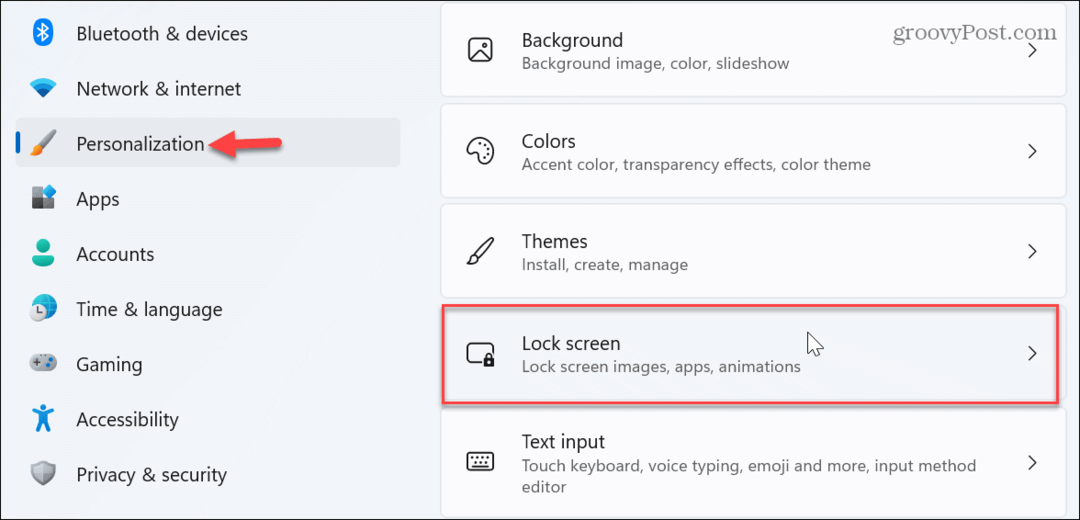Sidst opdateret den

Hvis du vil pifte udseendet og fornemmelsen af din iPhone op, kan du ændre tapetet på din iPhones hjemme- og låseskærm. Sådan gør du.
En af funktionerne inkluderet i iOS 16 og nyere er indstilling af forskellige baggrunde til hjemmet og låseskærmene. Det er en spændende funktion, der tillader mere tilpasning, såsom tilføjelse forskellige widgets til låseskærmen på iPhone og iPad.
For eksempel, når du har konfigureret dine widgets, vil du måske ændre tapetet for at komplimentere dem. Eller måske vil du bare tilføje et nyt og frisk look til din iPhone.
Uanset årsagen til, at du vil tilpasse din telefon eller tablet, viser vi dig, hvordan du ændrer baggrunde på din iPhones start- og låseskærm.
Sådan ændres baggrunde på iPhone-start- og låseskærm
Opsætning af tapet til din iPhone eller iPad indstiller det samme tapet som din låseskærm og startskærm. Du kan dog også få din låseskærm til at vise ét tapet, og startskærmen viser noget anderledes.
Sådan indstiller du et andet tapet til iPhone-hjemme- og låseskærme:
- Åbn Indstillinger app fra iPad- eller iPhone-startskærmen.
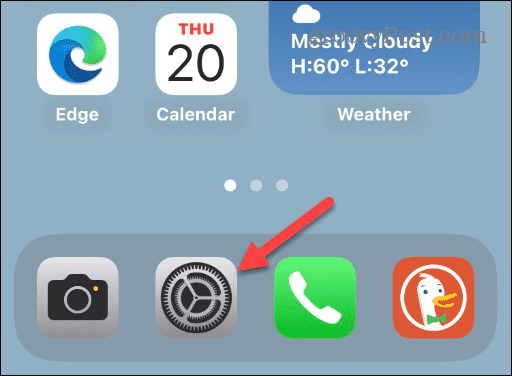
- Stryg ned og vælg Tapet fra listen over muligheder.
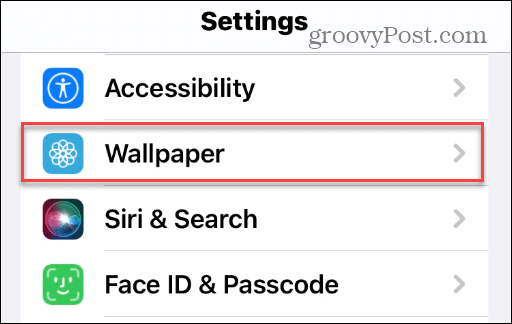
- Find dit aktuelle tapet, og tryk på Tilpas mulighed under Startskærmen side.
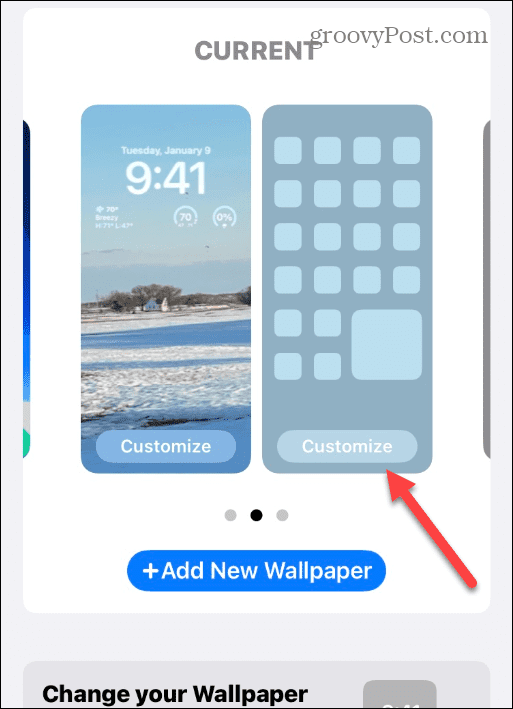
- Vælg nu det brugerdefinerede tapet, du vil bruge, fra indstillingslinjen nederst på skærmen. Bemærk at du kan vælge muligheder som f.eks Farve, Gradient, og måske mere kritisk - Fotos.
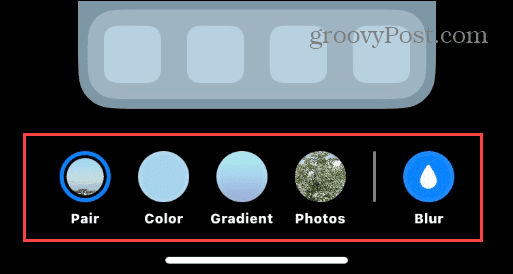
- Når du har valgt dit tapet til låseskærmen, skal du trykke på Færdig knappen i øverste højre hjørne.
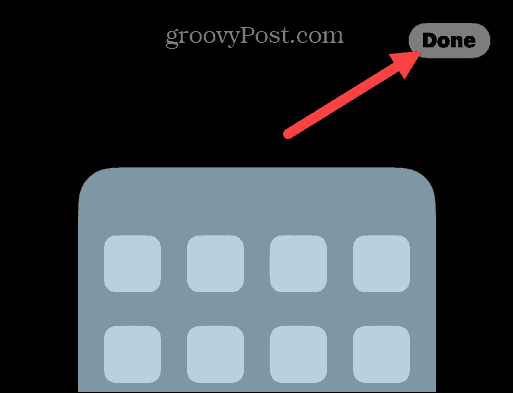
- Du bliver bragt tilbage til skærmen til tilpasning af tapet, og du vil se en forhåndsvisning af de forskellige baggrunde på låse- og startskærmen.
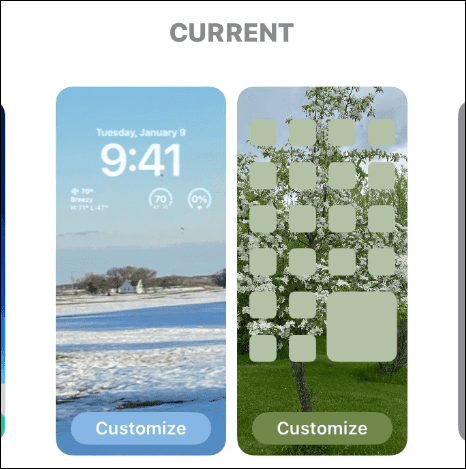
- Hvis alt ser godt ud, afslut Baggrundsindstillinger og nyd de forskellige baggrunde på dit hjem og låseskærm.
Bemærk: For eksempel har vi et vintertemafoto til låseskærmen og et forårsfoto til startskærmen.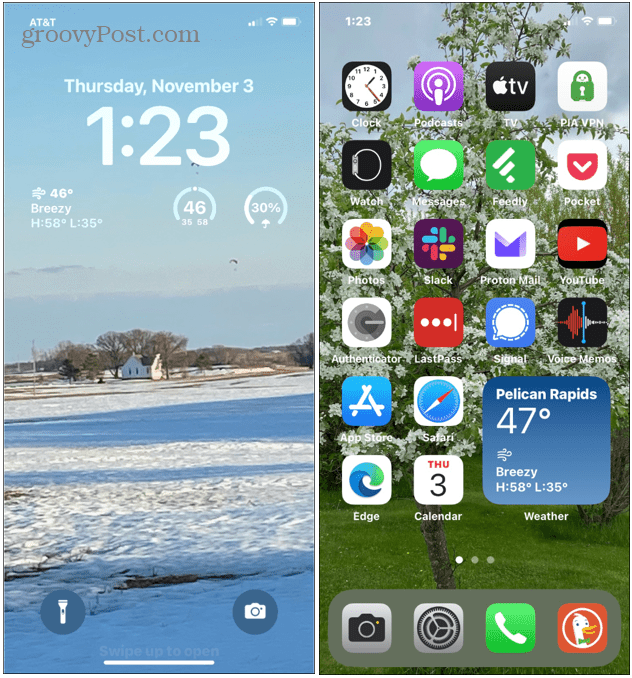
Sådan ændres tapet på låseskærmen på iPhone
Det er værd at nævne, at i vores eksempel ovenfor tilføjede vi kun et nyt tapet på hjemmeskærmen. Men du kan ændre tapetet på låseskærmen samtidigt, hvis du vil være mere effektiv.
Sådan ændrer du låseskærmens tapet på en iPhone:
- Når du går til Indstillinger > Baggrund og tryk på Tilpas knappen under Lock skærm.
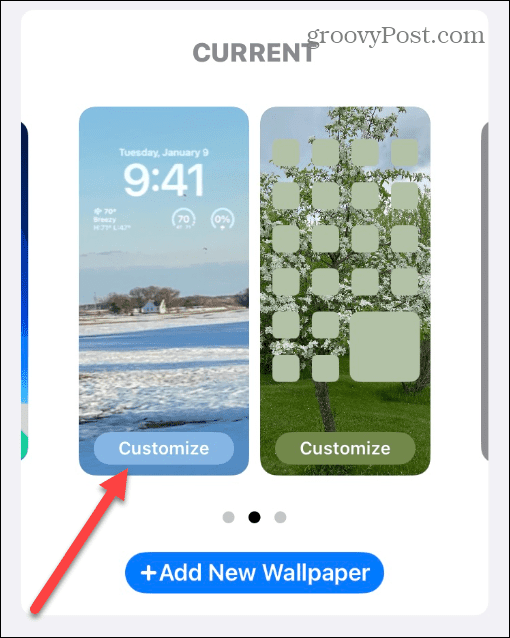
- Tryk derefter på Fotos knap i nederste venstre hjørne og vælg det billede, du vil bruge, fra dit fotobibliotek.
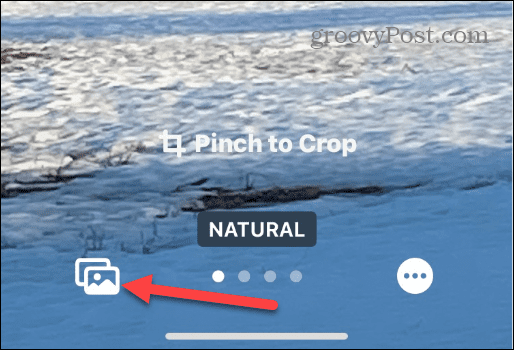
- Tryk derefter på Færdig knappen i øverste højre hjørne af skærmen og nyd dine forskellige baggrunde.
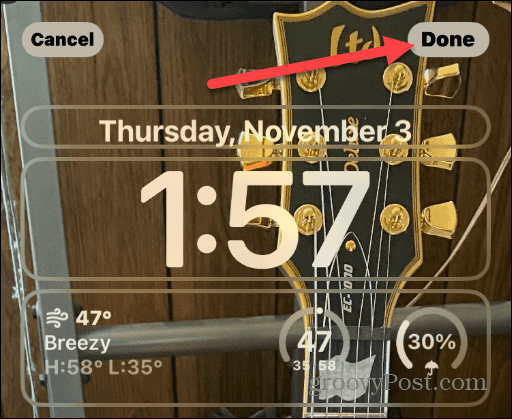
Selvfølgelig, mens du er der, vil du måske gerne tilpasse widgets til låseskærmen. Ændring af dine widgets eller de oplysninger, de indeholder, kan gøre en stor forskel i det overordnede udseende af din låseskærm.
Få mere fra iPhone og iPad
De nye tilpasningsfunktioner, som Apple inkluderer med iOS 16, gør tilpasningen nem. At have muligheden for at ændre låse- og startskærmbaggrundene er en af de mere populære funktioner. Hvis du vil ændre baggrunde på din iPhone-hjemme- og låseskærm, er processen ligetil ved at bruge instruktionerne ovenfor.
Ændring af baggrunde er ikke det eneste, du kan få gjort med din iPhone eller iPad. Det kan du f.eks fjern knappen Søg fra startskærmen. Og hvis du er træt af spam på din telefon, så lær at skjul spam-tekster fra ukendte afsendere.
Hvis du er træt af, at din telefon er en distraktion, så tjek ud hvordan man bruger Apple Focus at hjælpe. Hvis du ejer Apples øretelefoner, kan du lære hvordan spring sange over med AirPods. Hvis du bruger Apples mobilbrowser på din iPhone eller iPad, kan du også tilpasse den. Så læs om tilføjelse af brugerdefinerede baggrunde i Safari.
Sådan finder du din Windows 11-produktnøgle
Hvis du har brug for at overføre din Windows 11-produktnøgle eller bare har brug for den til at udføre en ren installation af operativsystemet,...
Sådan rydder du Google Chrome-cache, cookies og browserhistorik
Chrome gør et fremragende stykke arbejde med at gemme din browserhistorik, cache og cookies for at optimere din browsers ydeevne online. Sådan gør hun...
Prismatchning i butikken: Sådan får du onlinepriser, mens du handler i butikken
At købe i butikken betyder ikke, at du skal betale højere priser. Takket være prismatchningsgarantier kan du få onlinerabatter, mens du handler i...